Word 中图片显示不全?终极解决秘籍在此!
当您在使用 Word 文档时,是否曾遭遇图片显示不全的困扰?这着实令人烦恼,但别担心,接下来我将为您详细介绍让电脑版 Word 文档中图片完整显示的方法。
要解决 Word 文档里图片显示不全的问题,我们得先了解可能导致这一情况的原因,常见的原因包括文档格式设置不当、图片大小或分辨率不符合要求、软件版本兼容性问题等等。

针对文档格式设置不当的情况,您可以这样操作,打开 Word 文档,选中图片所在的段落,在“段落”设置中,将行距调整为“单倍行距”或“多倍行距”,并取消勾选“固定值”选项,这样往往能解决因行距设置导致的图片显示不全问题。
如果是图片大小或分辨率不符合要求,您可以对图片进行适当的调整,右键点击图片,选择“大小和位置”,在弹出的对话框中,可以手动修改图片的高度、宽度和分辨率等参数,使其适应文档的布局。
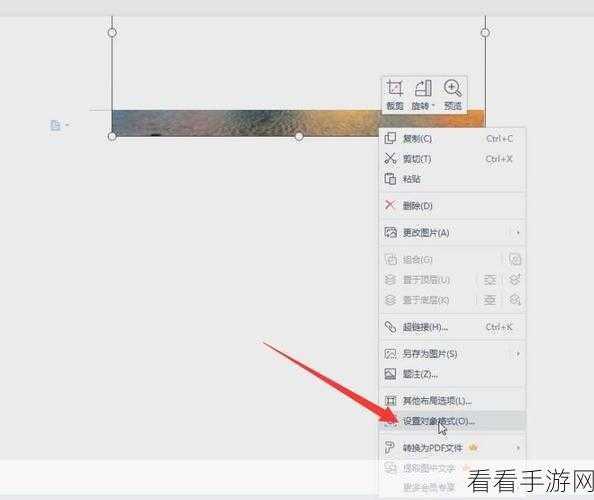
软件版本兼容性也可能是罪魁祸首,如果您使用的是较旧版本的 Word,可能会出现与某些图片格式不兼容的情况,建议您更新 Word 软件到最新版本,或者将图片转换为常见的格式,如 JPEG 或 PNG。
通过以上方法,相信您一定能够解决 Word 文档中图片显示不全的问题,让您的文档更加完美和专业。
文章参考来源:个人经验总结及相关技术资料。
